ट्विटर पर आते ही कुछ भी नहीं धड़कतासूक्ष्म ब्लॉगिंग। सेवा ने सभी को साबित कर दिया है कि 140 अक्षरों में बहुत कुछ कहा जा सकता है, और ऑनलाइन एक मजबूत लाभ प्राप्त करने की क्षमता बहुत अधिक किसी के लिए भी प्रशंसनीय है जो इसमें प्रयास करता है (आपने उनके बारे में सुना होगा Twittelebrities)। जब आप अपनी मूल विशेषताओं की बात करते हैं तो ट्विटर आपके पसंदीदा ट्वीट्स को व्यवस्थित करता है, जो आपके पसंदीदा ट्वीट्स को व्यवस्थित नहीं करता है। और अगर आप उन लोगों में से एक हैं जो एक के बाद एक ट्वीट का पक्षधर हैं, तो आपको पता होगा कि भविष्य में एक विशेष बिंदु पर सूची से एक विशेष रूप से पसंदीदा ट्वीट ढूंढना कितना कठिन हो सकता है। दर्ज Tweetbits - ट्विटर के लिए एक तृतीय-पक्ष वेब ऐप जो आपको अपने पसंदीदा ट्वीट्स को कस्टम श्रेणियों में समूहित करके व्यवस्थित करने देता है।
जब मैंने एक स्पिन के लिए सेवा ली, तो मुझे इसका पता चलाउपयोगकर्ता के अनुकूल यूआई नेविगेट करने के लिए काफी मजेदार है। सरलीकृत डिजाइन आपको एक मूल कार्यक्रम के बारे में विश्वास करने के लिए प्रेरित कर सकता है, लेकिन यह वास्तव में काफी शक्तिशाली है, जो कुछ उपयोगी सुविधाएँ प्रदान करता है। और क्या अधिक रोमांचक तथ्य यह है कि इसकी उत्तरदायी डिज़ाइन बड़े पीसी मॉनिटर, टैबलेट और साथ ही स्मार्टफ़ोन पर समान रूप से शानदार काम करती है।
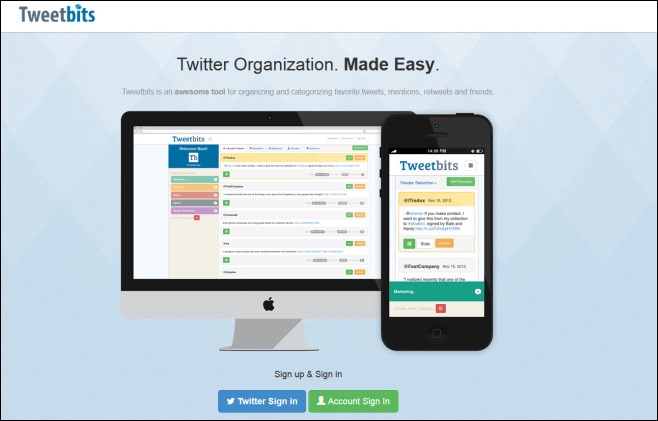
ट्वीट्स के साथ आरंभ करने के लिए, bits ट्विटर पर क्लिक करेंसेवा के मुखपृष्ठ पर 'प्रवेश करें' इसके बाद आपको अपने ट्विटर खाते तक पहुंचने के लिए ट्वीटबिट्स को अधिकृत करना होगा और एप्लिकेशन को आवश्यक अनुमतियां प्रदान करनी होंगी।
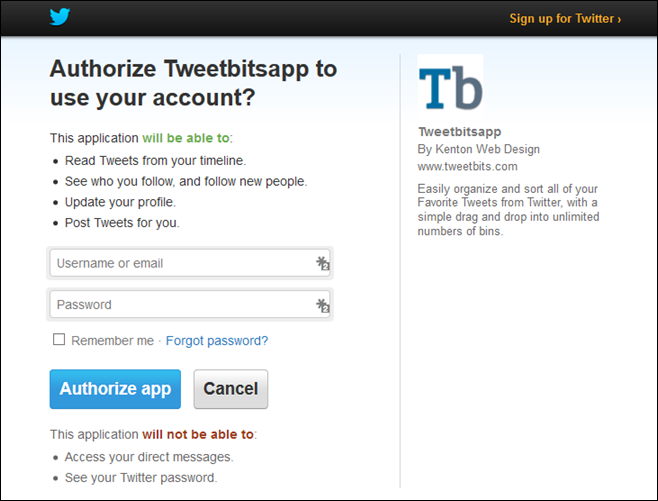
फिर आपको मुख्य डैशबोर्ड पर ले जाया जाएगाट्वीटबिट, जो माउस कर्सर और टचस्क्रीन नेविगेशन दोनों के लिए अच्छी तरह से अनुकूलित है, और बड़े, बोल्ड बटन फोन स्क्रीन पर भी उंगलियों के नीचे अच्छी तरह फिट होते हैं। अपने डैशबोर्ड में प्रवेश करने पर, ट्वीटबिट आपके पसंदीदा ट्वीट लोड करना शुरू करते हैं और उन्हें पसंदीदा ट्वीट्स टैब के तहत प्रदर्शित करते हैं। यदि आप इसे कुछ समय बाद पढ़ना चाहते हैं, तो आप एक ट्वीट को भी संग्रहीत कर सकते हैं। इसी तरह, संग्रहित वस्तुओं को आसानी से संबंधित टैब से बहाल किया जा सकता है।
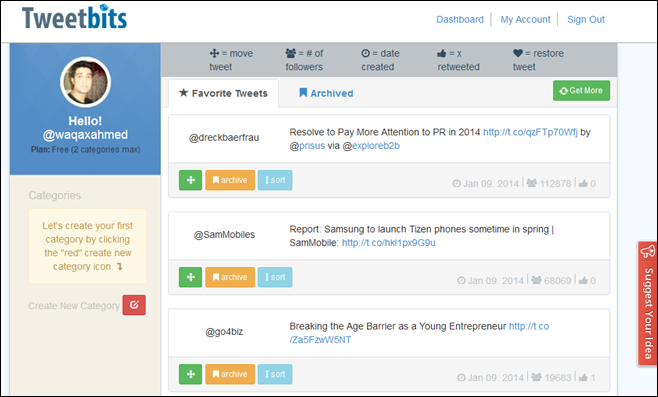
अपने पसंदीदा को व्यवस्थित करने की दिशा में पहला कदमट्वीट उनके लिए श्रेणियां बना रहा है। उदाहरण के लिए, आप एक तकनीकी श्रेणी के तहत प्रौद्योगिकी से संबंधित खातों से सभी पसंदीदा ट्वीट्स चाहते हैं। ट्वीटबिट आपको अपनी श्रेणियों के लिए कोई भी नाम सेट करने की अनुमति देता है। बस click नई श्रेणी बनाएँ ’बटन पर क्लिक करें, अपनी पसंद का नाम लिखें, इसके टैब का रंग चुनें, और बनाएँ पर क्लिक करें।
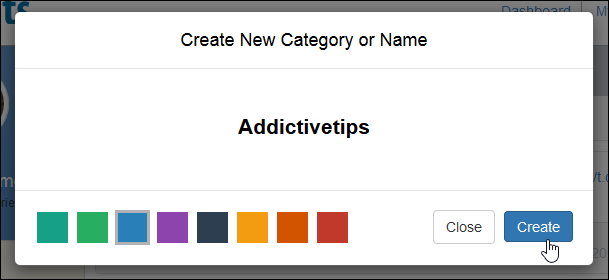
आप सभी श्रेणियां बाएं साइडबार में दिखाई देती हैं,आपको उनके बीच जल्दी से नेविगेट करने की अनुमति देता है। अगला, वास्तव में अपने इच्छित ट्वीट्स के साथ श्रेणियों को भरने का समय। ऐसा करने के लिए, किसी भी ट्वीट के बगल में छोटे हरे बटन पर क्लिक करें और दबाए रखें, इसे इच्छित श्रेणी में खींचें, और जाने दें। आप जितने भी श्रेणियों को कॉन्फ़िगर करना चाहते हैं, उतने ही फैशन में खींच और छोड़ सकते हैं।
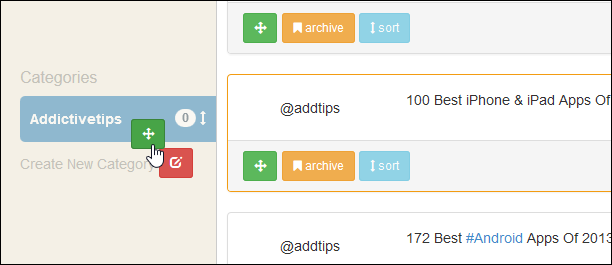
छोटे ट्रैश आइकन पर क्लिक करके ट्वीटबिट आपको किसी भी मौजूदा श्रेणी के साथ-साथ किसी भी व्यक्तिगत ट्वीट को कभी भी हटाने की अनुमति देता है।
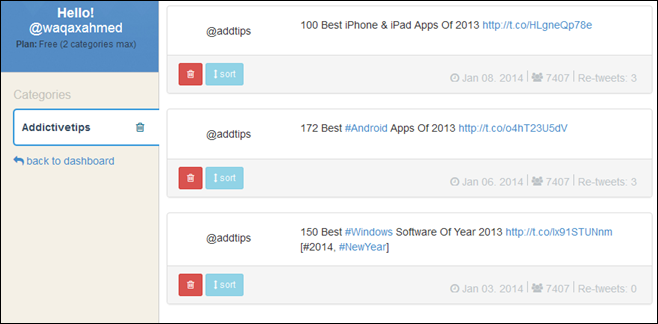
वर्तमान में ट्वीटबिट्स दो प्रकार के प्रदान करते हैंसदस्यता योजना: नि: शुल्क और प्रो। मुफ्त उपयोगकर्ताओं को केवल एक ट्विटर खाते, अधिकतम दो श्रेणियां और प्रत्येक श्रेणी में अधिकतम 50 ट्वीट करने की अनुमति है। प्रो खाता आपको इन सभी सीमाओं से छुटकारा दिलाता है और प्रति माह $ 10 पर कुछ अतिरिक्त सुविधाएँ भी प्रदान करता है।
ट्वीट्स पर जाएं



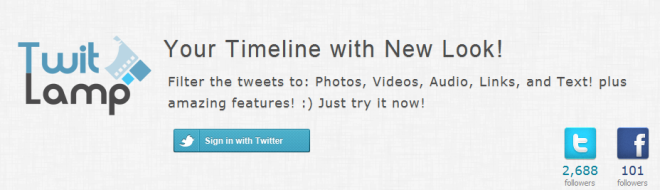









टिप्पणियाँ